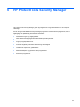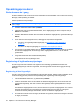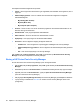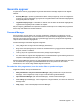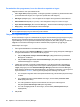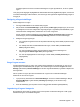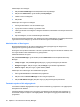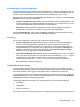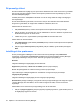ProtectTools (select models only) - Windows XP, Windows Vista, Windows 7
Plustegnet fjernes fra ikonet for Password Manager for at give dig besked om, at der er oprettet
logon.
Hver gang du får adgang til det pågældende websted eller åbner det pågældende program, vises ikonet
for Password Manager, hvilket indikerer, at du kan bruge dine registrerede legitimationsoplysninger til
at logge på.
Redigering af logonindstillinger
Sådan redigerer du en logon:
1. Åbn logonskærmbilledet for et websted eller program.
2. Klik på ikonet for Password Manager, og klik derefter på Edit logon (Rediger logon) for at få vist
en dialogboks, hvor du kan redigere dine logonoplysninger. Llogonfelter på skærmbilledet, og de
tilsvarende felter i dialogboksen, identificeres vha. en fed orange kant.
Du kan også få vist denne dialogboks ved at klikke på Edit for the desired logon (Rediger det
ønskede logon) fra fanen Password Manager Manage (Administrer Password Manager).
3. Rediger dine logonoplysninger.
●
For at udfylde et logonfelt med et af de præformaterede valg, skal du klikke på pilene til højre
for feltet.
●
For at tilføje flere felter fra skærmbilledet til din logon, skal du klikke på Choose other
fields (Vælg andre felter).
●
For at få logonfelterne udfyldt, men ikke afsendt, skal du fjerne markeringen fra
afkrydsningsfeltet Submit logon data (Send logondata).
●
For at få vist adgangskoden for denne logon, skal du klikke på Show password (Vis
adgangskode).
4. Klik på OK.
Brug af logons-menuen
Password Manager giver en hurtig, nem måde at starte websteder og programmer på, som du har
oprettet logons til. Dobbeltklik på en program- eller websted-logon fra menuen Logons eller fanen
Manage (Administrer) i Password Manager for at åbne logonskærmbilledet, og derefter udfylde med
dine logondata.
Når du opretter en logon, føjes den automatisk til din Logons-menu til Password Manager.
Sådan får du vist menuen Logons:
1. Tryk på hot key-kombinationen i Password Manager. ctrl+alt+h er fabriksindstillingen. Klik på
Password Manager, og klik derefter på Settings (Indstillinger) for at ændre hot key-
kombinationen.
2. Scan dit finderaftryk (på computere med en indbygget eller tilsluttet fingeraftrykslæser).
Organisering af logons i kategorier
Brug kategorier til at holde styr på dine logons ved at oprette en eller flere kategorier. Træk og slip
derefter dine logons i de ønskede kategorier.
Generelle opgaver 29